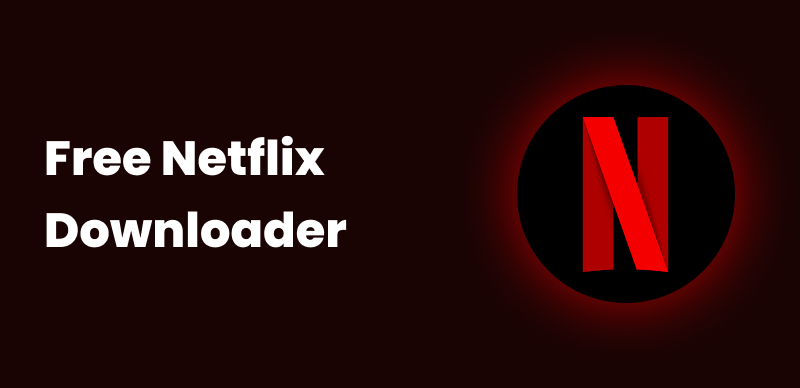Viele Nutzerinnen und Nutzer von Disney Plus stehen früher oder später vor einem frustrierenden Problem: Die Disney Plus Sprache lässt sich nicht ändern. Egal ob es sich um die Menüsprache, die Audiospur eines Films oder die Untertitel handelt. In diesem Beitrag zeigen wir Ihnen nicht nur die Ursachen, sondern bieten Ihnen auch Schritt-für-Schritt-Lösungen, damit Sie Disney Plus in der gewünschten Sprache genießen können. Zusätzlich stellen wir Ihnen ein hilfreiches Tool vor, mit dem Sie Ihre Lieblingsinhalte dauerhaft und in der gewünschten Sprache speichern können.
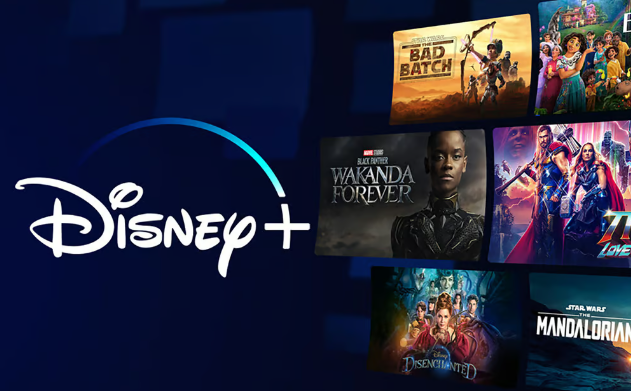
Disney Plus sprache lässt sich nicht ändern
Warum lässt sich die Disney Plus-Sprache nicht ändern?
Bevor wir zu den Lösungen kommen, ist es wichtig zu verstehen, warum dieses Problem überhaupt auftritt. Es gibt mehrere Gründe, warum die Spracheinstellungen auf Disney Plus möglicherweise nicht wie gewünscht funktionieren.
- Regionale Beschränkungen: Disney Plus passt seine Inhalte und verfügbaren Sprachen oft an die jeweilige Region an. Wenn Sie in einem Land leben, in dem eine bestimmte Sprachversion nicht unterstützt wird, kann es sein, dass Sie die Sprache nicht ändern können.
- Technische Probleme: Manchmal liegt das Problem nicht an den Einstellungen selbst, sondern an temporären Fehlern in der App oder auf der Website. Ein Neustart oder ein Update könnte Abhilfe schaffen.
- Falsche Kontoeinstellungen: Ihr Disney Plus-Konto könnte auf eine bestimmte Sprache voreingestellt sein, die sich nicht ohne Weiteres ändern lässt. Dies ist besonders dann der Fall, wenn Sie über einen Drittanbieter wie Apple TV oder Amazon Prime abonniert haben.
- Begrenzte Sprachoptionen für bestimmte Inhalte: Nicht alle Filme und Serien sind in jeder Sprache verfügbar. Einige ältere oder exklusive Inhalte bieten möglicherweise nur eine begrenzte Auswahl an Sprach- und Untertitelfassungen.
Was tun, wenn sich die Disney Plus Sprache nicht ändern lässt?
Im Folgenden zeigen wir Ihnen, wie Sie Schritt für Schritt vorgehen können, wenn sich bei Ihnen die Disney Plus Sprache nicht ändern lässt.
1. App neu starten und aktualisieren
Vergewissern Sie sich, dass Ihre Disney Plus-App auf dem neuesten Stand ist. Veraltete Versionen können Sprachprobleme verursachen. Schließen Sie die App, suchen Sie nach Updates im App Store und starten Sie sie neu.
2. Gerätesprache anpassen
Disney Plus übernimmt oft die Sprache Ihres Geräts. Öffnen Sie die Systemeinstellungen, ändern Sie die Sprache und starten Sie Disney Plus neu, um die Änderung zu übernehmen.
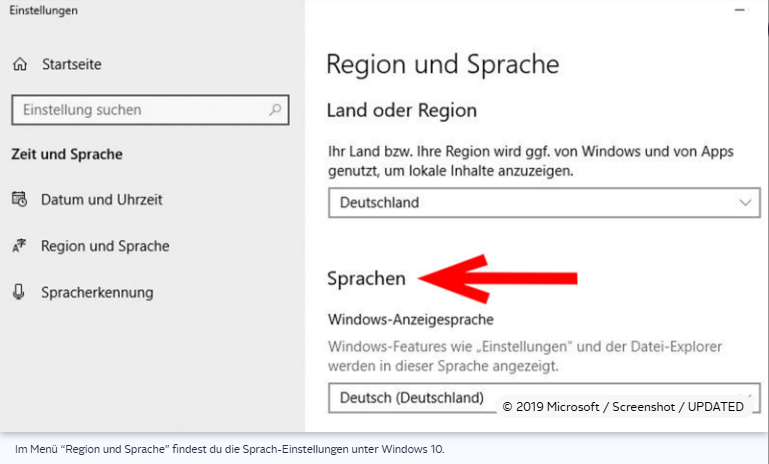
Systemsprache ändern
3. Disney Plus Sprache im Video ändern
Die Interface-Sprache unterscheidet sich von der Audiosprache eines Films. Starten Sie das Video, klicken Sie auf das Symbol für Sprache und Untertitel und wählen Sie die gewünschte Tonspur. Wenn keine Auswahl möglich ist, steht die Sprache nicht zur Verfügung.
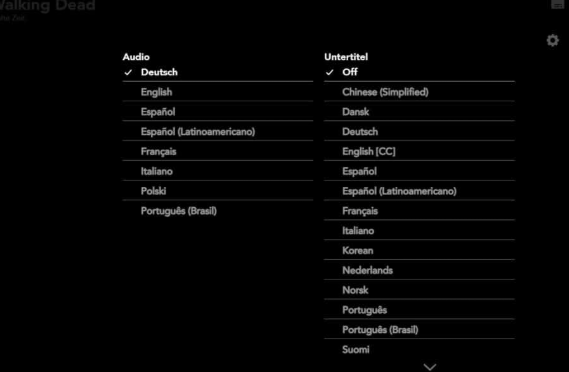
Disney Plus Sprache im Video ändern
4. Cache löschen und App neu installieren
Wenn nichts hilft, löschen Sie den Cache, deinstallieren Sie die App und installieren Sie sie neu. Das kann insbesondere auf Android-Geräten Abhilfe schaffen.
Wie Sie auf Disney Plus Sprachen ändern können
Wir haben die richtigen Methoden zum Ändern der Disney-Sprache auf verschiedenen Geräten für Sie zusammengefasst und Sie können je nach Gerät die entsprechende Methode auswählen.
1. Disney Plus Sprache über die Website ändern
Falls Sie Disney Plus im Browser nutzen, können Sie die Sprache direkt in den Einstellungen anpassen. Gehen Sie dazu wie folgt vor:
Schritt 1. Melden Sie sich in Ihrem Disney Plus-Konto an.
Schritt 2. Klicken Sie auf Ihr Profilbild in der rechten oberen Ecke.
Schritt 3. Wählen Sie „Account“ aus.
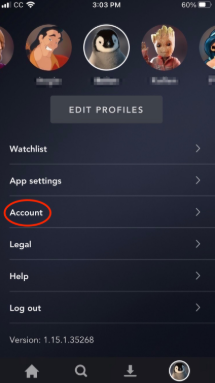
Wählen Sie „Account“ aus
Schritt 4. Scrollen Sie zu „Profile“ und klicken Sie auf das gewünschte Profil.
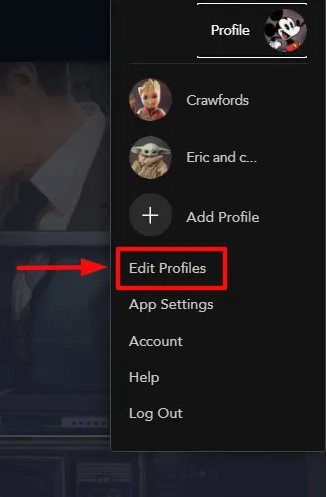
Klicken Sie auf das gewünschte Profil
Schritt 5. Unter „Language“ können Sie die bevorzugte Sprache auswählen.
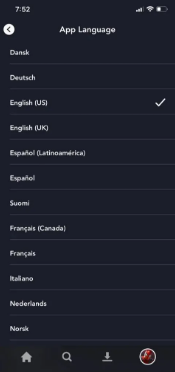
Sprache auswählen
Schritt 6. Speichern Sie die Änderungen und prüfen Sie, ob das Problem “Disney Plus Sprache lässt sich nicht ändern” behoben ist.
2. Disney+ Sprache in der App ändern
Wenn Sie die mobile App oder eine Smart-TV-App nutzen, kann die Vorgehensweise etwas anders sein. Folgende Schritte können helfen:
Schritt 1. Öffnen Sie die Disney Plus-App.
Schritt 2. Gehen Sie zu „Einstellungen“ oder „Profileinstellungen“.
Schritt 3. Suchen Sie nach der Option „Sprache“ oder „Language“.
Schritt 4. Wählen Sie die gewünschte Sprache aus und starten Sie die App neu.
Falls die Sprache sich nicht ändert, könnte es daran liegen, dass die App die Systemsprache Ihres Geräts übernimmt. In diesem Fall müssen Sie möglicherweise die Sprache Ihres Smartphones oder Fernsehers anpassen.
3. Disney Plus Sprache durch Anpassung der Gerätesprache ändern
Da viele Streaming-Apps die Systemsprache des Geräts automatisch übernehmen, kann eine Änderung hier Abhilfe schaffen. So gehen Sie vor:
Auf dem Smartphone (Android/iOS):
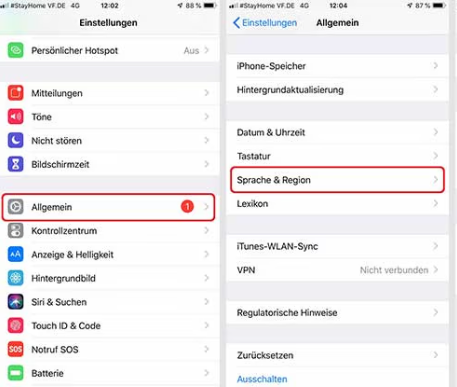
Auf dem Smartphone (Android/iOS)
Schritt 1. Gehen Sie zu „Einstellungen“.
Schritt 2. Wählen Sie „Sprache & Eingabe“.
Schritt 3. Ändern Sie die Gerätesprache und starten Sie das Gerät neu.
Auf dem Smart TV oder Streaming-Gerät:
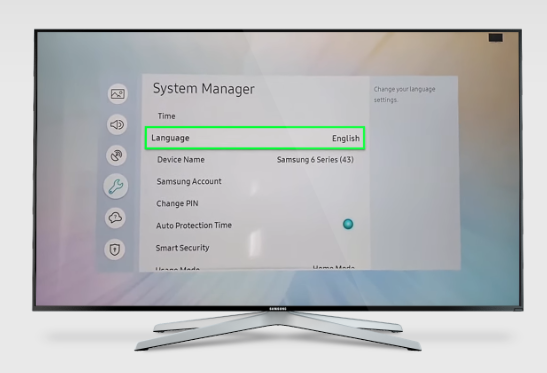
Auf dem Smart TV oder Streaming-Gerät
Schritt 1. Öffnen Sie die Systemeinstellungen.
Schritt 2. Suchen Sie nach „Sprache“ und wählen Sie die gewünschte Option.
Schritt 3. Starten Sie Disney Plus neu und prüfen Sie, ob die Änderung wirksam ist.
Das sind die Gründe und Lösungen für das Problem „Disney Plus Sprache lässt sich nicht ändern“ sowie die Vorgehensweise zum Ändern der Sprache auf verschiedenen Geräten.
Alternative: Disney Plus Inhalte dauerhaft speichern mit gewünschter Sprache
Wenn Sie häufiger mit dem Problem kämpfen, dass sich die Disney Plus Sprache nicht ändern lässt, kann es sinnvoll sein, Inhalte im Voraus mit der gewünschten Sprachspur herunterzuladen. Zwar bietet Disney Plus eine eigene Download-Funktion, doch lässt sich dort die Sprache nicht immer frei wählen.
Eine clevere Lösung für dieses Problem ist der Einsatz des Keeprix Video Downloaders. Mit diesem Tool können Sie Disney Plus Inhalte mit der von Ihnen gewünschten Audiosprache und Untertiteln direkt auf Ihrem Computer speichern.
Vorteile des Keeprix Video Downloaders:
- Unterstützt das Herunterladen von mehreren Plattformen, einschließlich Amazon Prime Video, Netflix, Hulu, YouTube und anderen, sowie Disney Plus.
- Inhalte werden dauerhaft auf Ihrem Computer gespeichert und laufen nicht ab.
- Kompatibel mit Windows und macOS. Mehrere Ausgabeformate zur Auswahl beim Speichern von Dateien (MP4/MKV).
- Laden Sie Videos in HD-Qualität herunter (540p bis 1080p).
Detaillierte Schritte zum dauerhaften Herunterladen von Disney-Videos auf den Computer:
Schritt 1. Laden Sie Keeprix Video Downloader auf Ihren Computer herunter, installieren und starten Sie ihn.
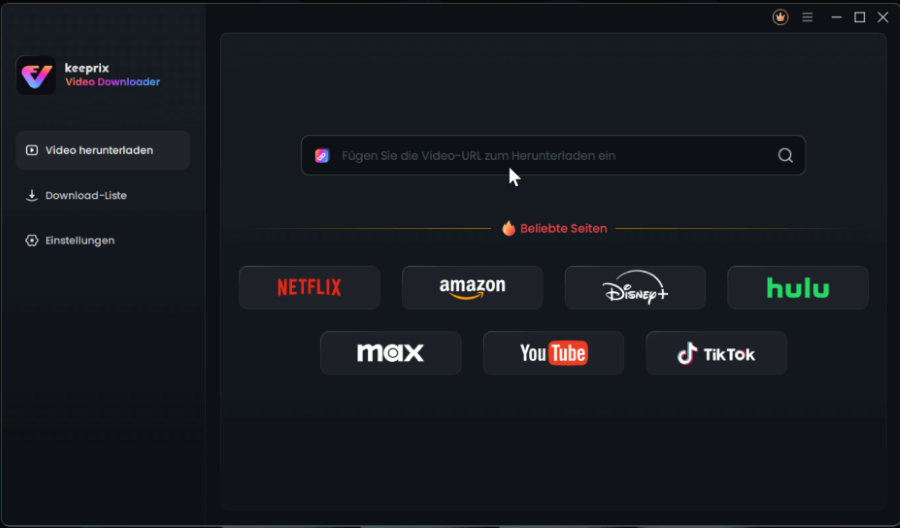
Keeprix installieren und starten
Schritt 2. Klicken Sie nun auf das Disney Plus-Logo. Es erscheint ein Pop-up-Fenster, in dem Sie aufgefordert werden, sich bei Ihrem Disney Plus-Konto anzumelden.
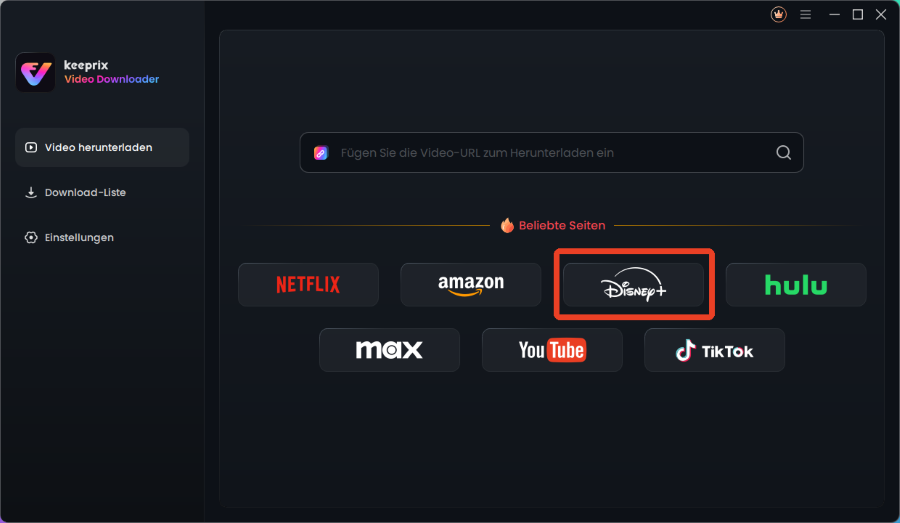
Plattform Disney Plus auswählen
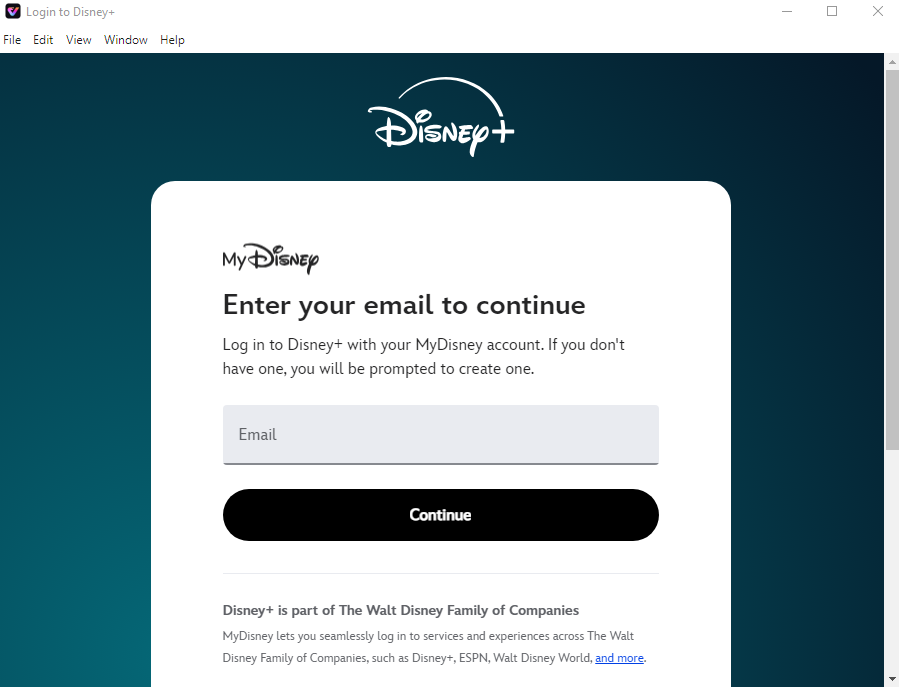
Anmeldung bei Ihrem Disney-Konto
Schritt 3. Bitte suchen Sie nun das Video, das Sie herunterladen möchten, und klicken Sie auf die Download-Schaltfläche auf dem Bildschirm.
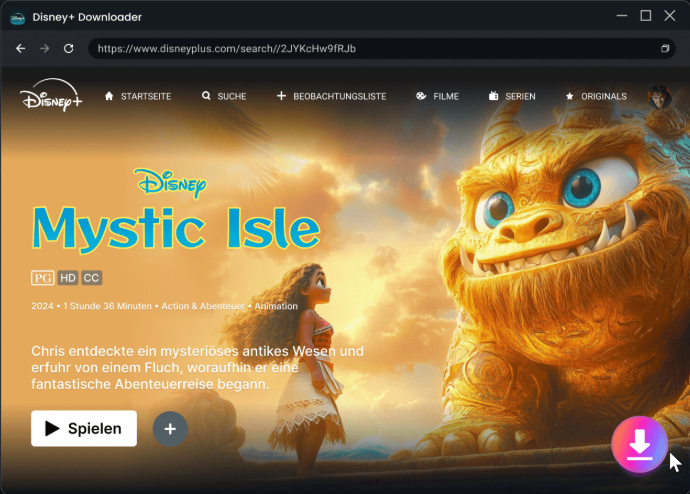
Herunterladbare Inhalte finden(Link einfügen oder suchen)
Schritt 4. Es erscheint ein neues Popup-Fenster, in dem Sie die Auflösung, Sprache, Untertitelsprache, Untertitelart und den Speicherort für das Video auswählen können. Wenn Sie mehrere Episoden einer Serie herunterladen möchten, markieren Sie bitte alle Episoden, die Sie herunterladen möchten. Dann klicken Sie auf „Herunterladen“.
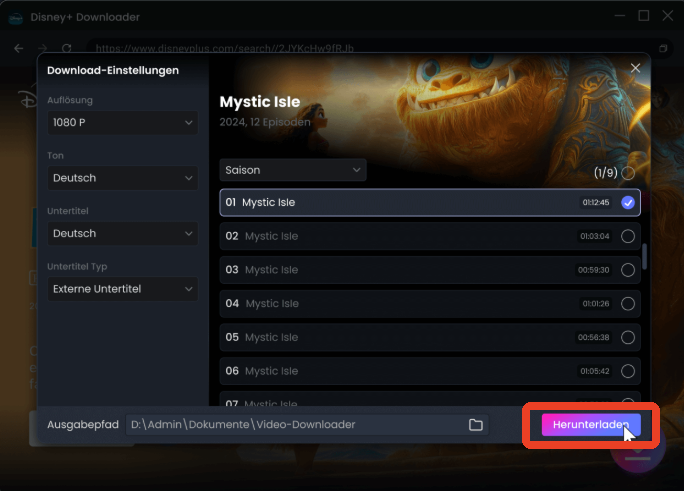
Individuelle Download-Einstellungen
Nach dem Herunterladen können Sie Ihre Lieblingsvideos offline und in der gewünschten Sprache ansehen.
FAQs
1. Warum kann ich die Sprache bei Disney Plus nicht ändern?
Oft liegt es an der Gerätesprache oder an regionalen Beschränkungen. Wenn Sie keine Auswahloptionen sehen, prüfen Sie, ob Ihre App aktuell ist, und ob das Gerät korrekt eingerichtet ist.
2. Was kann ich tun, wenn sich bei Disney Plus die Sprache nicht ändern lässt?
Ändern Sie die Sprache des Geräts, löschen Sie den App-Cache, aktualisieren oder installieren Sie die App neu. Alternativ können Sie Inhalte über ein Tool wie Keeprix speichern.
3. Wie kann ich Disney+ auf Deutsch umstellen?
Um Disney+ auf Deutsch umzustellen, gehen Sie in der App oder im Browser auf Ihr Profil, wählen Sie „Sprache“ oder „App-Sprache“ und stellen Sie Deutsch ein. Beim Abspielen eines Films können Sie zusätzlich über das Audio- und Untertitel-Menü Deutsch als Tonspur und Untertitel wählen.
Fazit
Viele Nutzer stellen fest, dass sich die Disney Plus Sprache nicht ändern lässt, obwohl sie alle verfügbaren Einstellungen geprüft haben. Dieses Problem kann das Streaming-Erlebnis erheblich beeinträchtigen, besonders wenn gewünschte Sprachoptionen fehlen. Wer dauerhaft in der bevorzugten Sprache schauen möchte, kann mit dem Keeprix Video Downloader eine praktische Lösung finden. Dieses Tool ermöglicht es, Disney Plus Inhalte in der gewünschten Audiosprache und mit passenden Untertiteln auf dem eigenen Gerät zu speichern, sodass Sie jederzeit flexibel und sprachunabhängig genießen können.

Keeprix Video Downloader
- Laden Sie Streaming-Videos auf Windows und Mac herunter.
- Keine Beschränkung für die heruntergeladenen Videos.
- Unterstützt das Herunterladen von Netflix, Amazon Prime und mehr.
- Bis zu 4K-Videos ohne DRM-Schutz.